A Project nem tartalmaz előre beállított ünnepnapokat, Ön azonban bármely naptárba felveheti őket, hogy biztosan ne ütemezzen munkát azokra a napokra, amelyeken a szervezet nem dolgozik.
-
Válassza a Projekt > munkaidő módosítása lehetőséget.
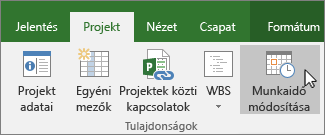
-
Válasszon ki egy naptárt a Naptárhoz listából, majd válassza ki a naptárban az ünnep dátumát.
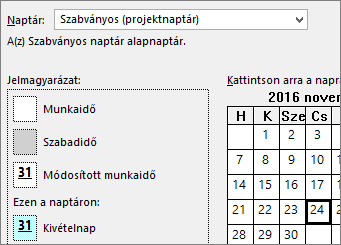
-
A Kivételek lapon írja be az ünnep nevét a Név mezőbe, és nyomja le az Enter billentyűt.
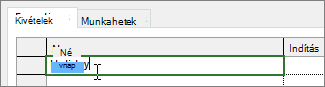
A kezdő és a záró dátumot a program automatikusan kitölti a naptárban Ön által kiválasztott dátumokkal, és az ünnepnapot szabadnapként állítja be.
-
Ha ugyanez az ünnep még egyszer elő fog fordulni a projekt során (ez leginkább akkor valószínű, ha a projekt tovább tart egy évnél), jelölje ki az ünnepet, és kattintson a Részletek gombra.

-
Az Ismétlődési szabály csoportban adja meg, hogy az ünnep milyen gyakorisággal ismétlődik.
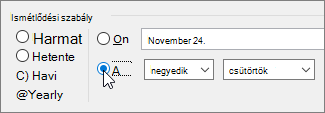
Tipp: Az ismétlődés időtartománya beállítás értékét is megadhatja, ha az ünnep csak egy ideig ismétlődik.
-
Kattintson az OK gombra a Munkaidő módosítása párbeszédpanelre való visszatéréshez, majd kattintson ismét az OK gombra .
A program ekkor az ünnep köré ütemezi azokat az esetleges tevékenységeket, amelyekhez erőforrás van rendelve. Ezt általában úgy teszi, hogy megnöveli a tevékenység elvégzéséhez szükséges napok számát.
Tipp: A hétvégéket munkanapokká kell alakítania? Ehhez módosítsa a munkanapokat a projektnaptárban.
Milyen egyéb célokra használhatók a mappák?
A Project lehetővé teszi, hogy több naptárt használva pontosítsa az ütemezését. Ha tisztában van a naptárak együttműködésével, egyszerűbb megtervezni a projekt dátumainak hatását. Íme néhány további cikk, amelyek segíthetnek abban, hogy pontosabb képet készítsünk a szervezet munkaidejéről és szabadidőiről:
PROJEKTEK
Az általános munkanapok és munkaidő beállítása a projektekhez
Új alapnaptár létrehozása
FELADATOK
Naptár létrehozása feladathoz
ERŐFORRÁSOK
Egyedi ütemezés megadása adott erőforráshoz
Erőforrások szabadidejének hozzáadása
Az erőforrás elérhetőségének módosítása naptárak használata nélkül
Tipp: Ha már nincs szüksége naptárra, törölheti.










